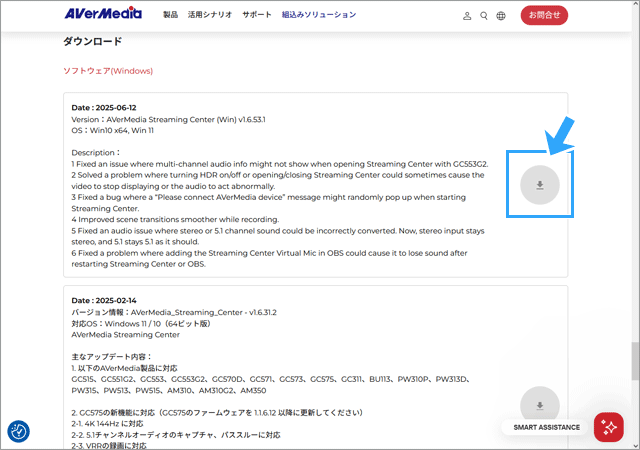Streaming Centerは、キャプチャーボードのメーカーであるAVerMediaがリリースしているアプリです。
同アプリの簡単な使い方を見ていきましょう。
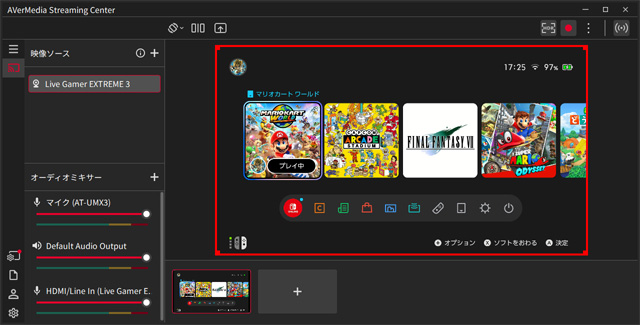
具体的には、
- ゲーム画面を映す
- ゲーム音を出す
- 録画する
- マイク音を入れる
という4点について、やり方をまとめました。
ライブ配信機能も搭載されていますが、今回は扱いません。
目次
Streaming Centerとは
AVerMediaの製品でないと使えない
Streaming Centerは、同社の製品をPCに接続しているときにかぎり使えます。
- キャプチャーボード
- WEBカメラ(今回は割愛)
- マイク(同上)
たとえば、キャプチャーボードをPCに接続しているとして、以下のようなことができます。
- ゲーム画面を映して録画する
- 録画時に声を入れて実況動画を作る
- YouTubeやTwitchなどに向けて配信する
使用感について
ゲームを録画するつもりでStreaming Centerを使うと、少し驚くかもしれません。ライブ配信用のアプリに寄せてきた感じだからです。
また、その点を抜きにしても少しとまどう点があります。
- フルスクリーン表示(全画面表示)できない
- スクリーンショット機能がない
- マイクの別撮り機能がない
ただ、使い方自体は1回覚えれば簡単です。
ダウンロード・インストールしよう
では、さっそくStreaming Centerをダウンロード・インストールしてみましょう。
- こちらにアクセスする。
- ダウンロードボタン(下矢印)をクリックする。
- ダウンロードしたEXEファイルを実行する。
- 画面を順に進めていく。
ゲーム画面を映そう
準備する
大前提として、AVerMediaのキャプチャーボードをPCに接続しておく必要があります。

もしこれができていないと「対応するAVerMediaデバイスを接続してください」と表示されます。
また、PS5/PS4については、必ずゲーム機のほうでHDCPを無効化しておいてください。事前にやっておかないとゲーム画面が映りません。

Switch2の場合は、(1)本体をドックに装着し、(2)ACアダプターをコンセントに接続します。つまり、Switch2をTVモードにします。
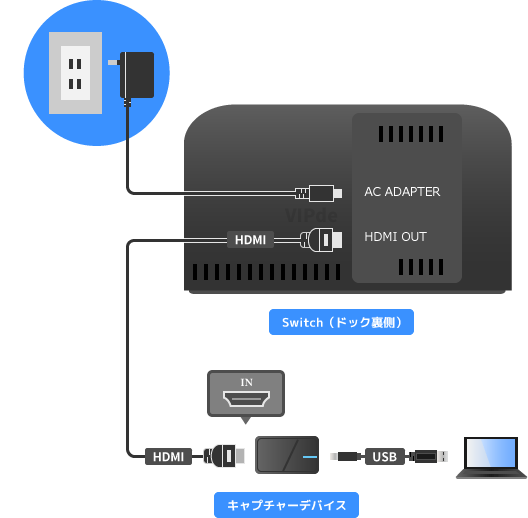
画面を映すにはソースを追加
Streaming Centerの場合、ゲーム画面を映すには「映像ソース」というものを追加します。
あまり難しく考える必要はありません。「映像ソース」横の「+」をクリックしてください。

そして、「カメラ/キャプチャーカード」を開き、使用中のキャプチャーボードを「ソース」の部分で選択します。
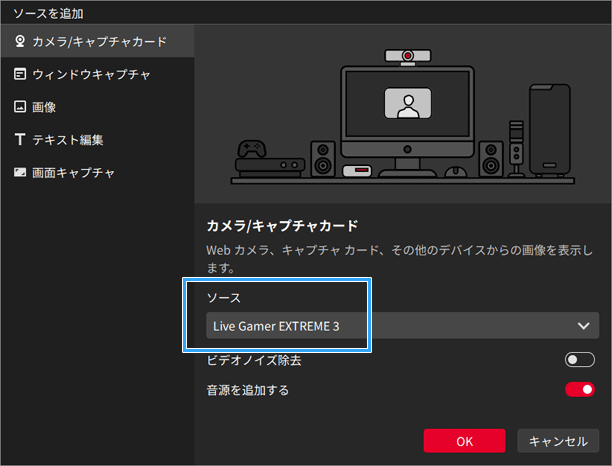
▲今回はGC551G2を使用しているので、「Live Gamer EXTREME 3」を選びました。
選択できたら「OK」→「閉じる」の順にクリックして設定画面を閉じます。これでゲーム画面が映ります。

なお、2025年6月25日時点でゲーム画面をフルスクリーンにする方法がありません。上部の「プレビューウィンドウ」アイコンから最大化してもタイトルバーが消えません。
映らない場合は
もしゲーム画面が画面が映らなかった場合は、さまざまな原因が考えられます。下記ページに対処法をまとめました。

ゲーム音を出そう
「音声の監視」をONに
Streaming Centerの場合、初期設定ではゲーム音が自分に聞こえない仕様となっています。
ゲーム音が聞こえるようにするためには、左下の製品名が表示されている部分を見てください。
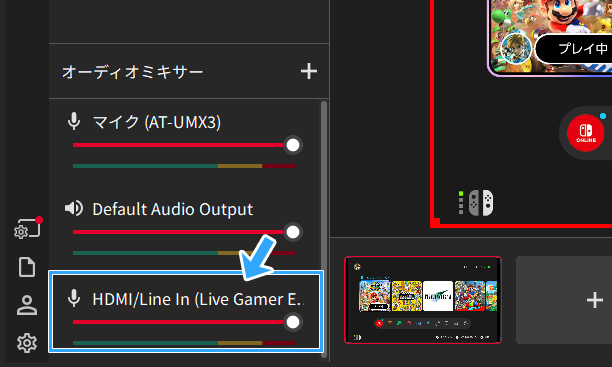
これにカーソルを重ねると縦3点リーダーが表示されるので、さらに「ソースの編集」をクリックします。
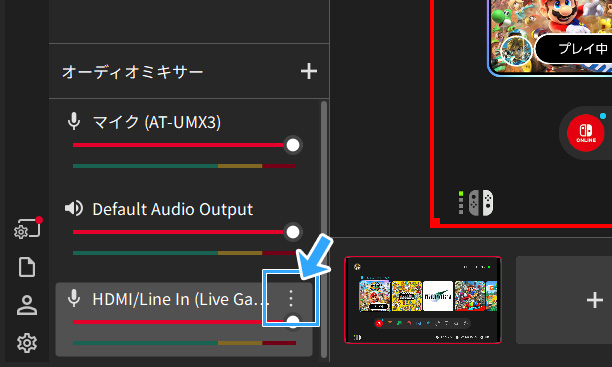
最後に「音声の監視」をONにすればゲーム音が聞こえてきます。
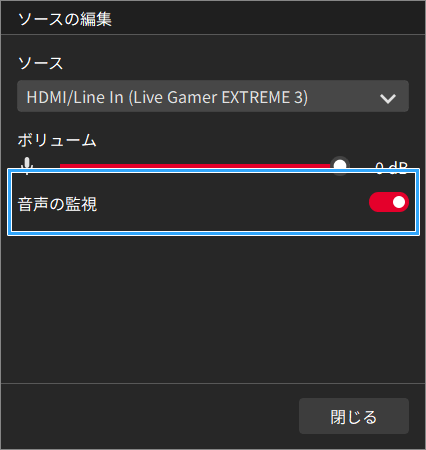
ただ、これをONにした場合、録画するとゲーム音が二重になる点に注意してください。対処法は後述します。
また、別モニターにパススルー出力しているときはOFFでかまいません。
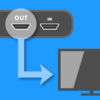
なぜなら、2台のモニターからゲーム音が出てしまうと、ゲーム音が二重になってプレイしづらいからです。
それでも音が出ない場合は
「音声の監視」をONにしたにもかかわらず、ゲーム音が出ないというケースがあるかもしれません。
その場合は、さまざまな原因が考えられます。下記ページに対処法をまとめました。時間はかかるかもしれませんが、必ず解決できます。

録画しよう
基本的な録画方法
ゲーム画面を録画するには、右上の録画ボタンをクリックします。録画中は一時停止もできます。
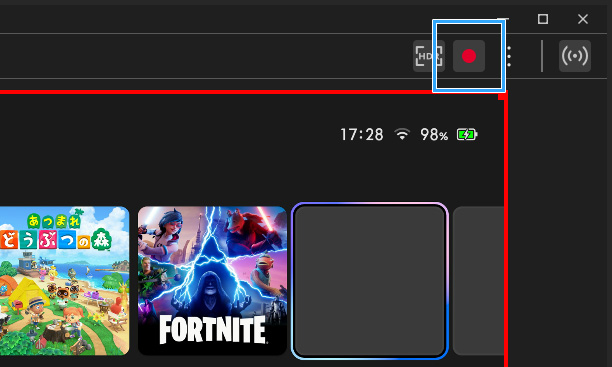
また、録画できる残り時間を知りたい場合は、録画停止ボタンにカーソルを重ねてください。残り時間が右側に表示されます。
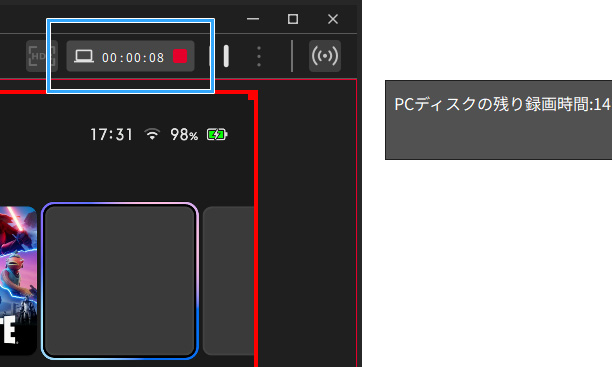
録画を停止したら、いまの動画ファイルを見てみましょう。右上の縦3点リーダーから「保存先フォルダを開く」でフォルダーが開きます。
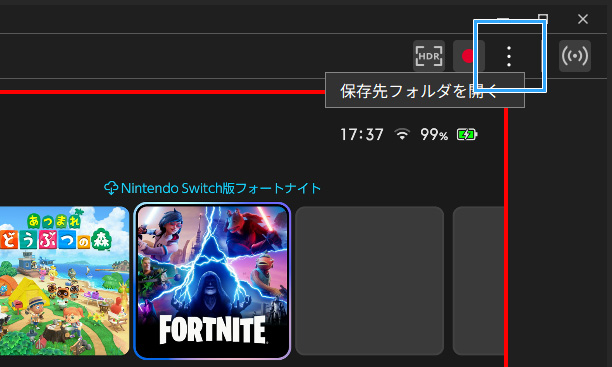
保存先を変更したい場合は、左下の歯車アイコン→「一般」→「保存先」で変更できます。
ゲーム音が二重?
動画を再生したとき、ゲーム音が二重になっていないでしょうか。
もしそうなら、「Default Audio Output」をミュートにすれば直るかもしれません。
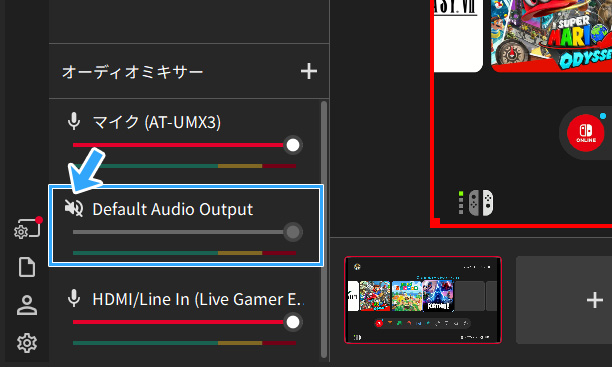
「音声の監視」(上述)をONにしている場合、「Default Audio Output」をミュートにしていないとゲーム音が二重になります。
「音声の監視」がOFFのときは、「Default Audio Output」はミュートにしないでも問題ありません。DiscordやYouTubeの音を動画に入れられます。
画質を変更する方法
画質設定については、左下の歯車アイコンから「出力」でできます。
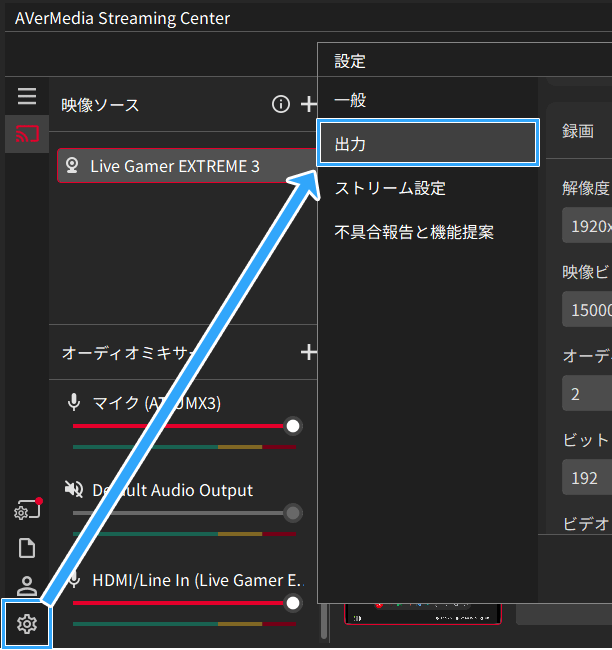
もし設定の意味がわからないのであれば、変更する必要はありません。
ただ、「なんかモザイクのような荒い画質だな」と感じた場合は、「映像ビットレート」をより大きな数字にすれば画質が改善されます。しかし、ファイルサイズは増えます。
また、「録画」横にある「+」をクリックすると、「ビデオフォーマット」を「H.265」に変更できます。これも意味がわからない場合は、変更しなくてもかまいません。
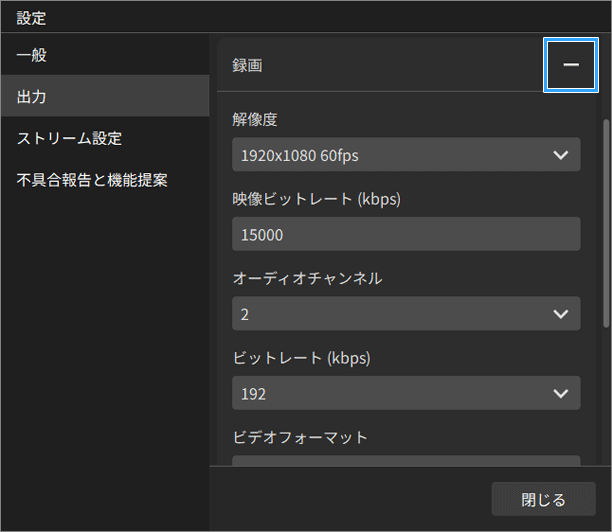
マイク音(自分の声)を入れよう
録画中、マイク音を動画に入れて実況動画を作ることもできます。
- 「オーディオミキサー」の「+」をクリックする。
- 使用するマイクを「ソース」で選ぶ。
- 「OK」をクリックする。
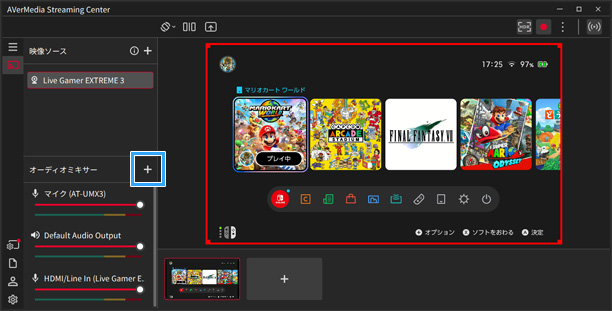
ノイズ抑制など、各種フィルターをかけたい場合は以下のようにします。
- 左下の「マイク」にカーソルを重ねる。
- 縦3点リーダーが表示されたら、「オーディオエフェクトの設定」をクリックする。
- 任意の設定を行う。
- 「閉じる」をクリックする。
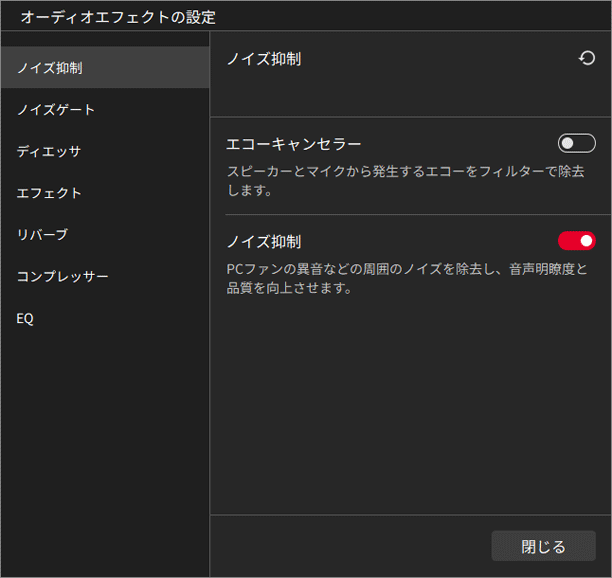
まとめ
Streaming Centerは、その名のとおりライブ配信向けのアプリとして生まれ変わりました。
最初は驚くかもしれませんが、使ううえで覚えておきたいのは
- 画面を初めて映すときは「+」をクリック
- ゲーム音を聞きたいときは「音声の監視」をON
という2点です。
もう少し自分でいろいろやってみたい場合は、同じくライブ配信アプリのOBS Studioがあります。
必要に応じてOBS Studioも使ってみてください。もちろん録画もできます。

2006年から15年以上、ゲーム実況のやり方の解説記事を書いています。書いた記事数は1,000本以上。ゲーム配信、ゲーム録画、動画編集の記事が得意です。
記事はていねいに、わかりやすく!ゲーム実況界の教科書をめざしています。